WPS文档封面怎样添加花边?
1、打开WPS,建立空白文字。

2、把视图调整为显示整个页面,利于观察整个封面效果。

3、点击【页面布局】下的【页面边框】。

4、在出现的【边框和底纹】设置窗口中,切花到【页面边框】选项卡,既然是花边,那就在【线型】中选择波浪形。

5、然后设置边框的颜色和宽度。

6、然后选择应用于【整篇文档,点击【确定】。
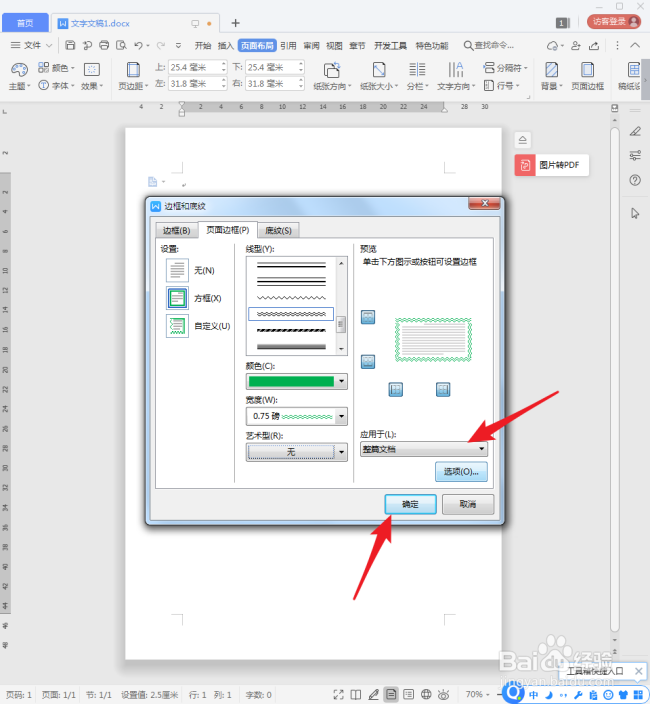
7、这样,页面中就出现了花边。但是,看上去花边的效果不太明显。而且距离正文太近,显得有点闷。

8、回到【边框和底纹】设置窗口,点击【选项】。
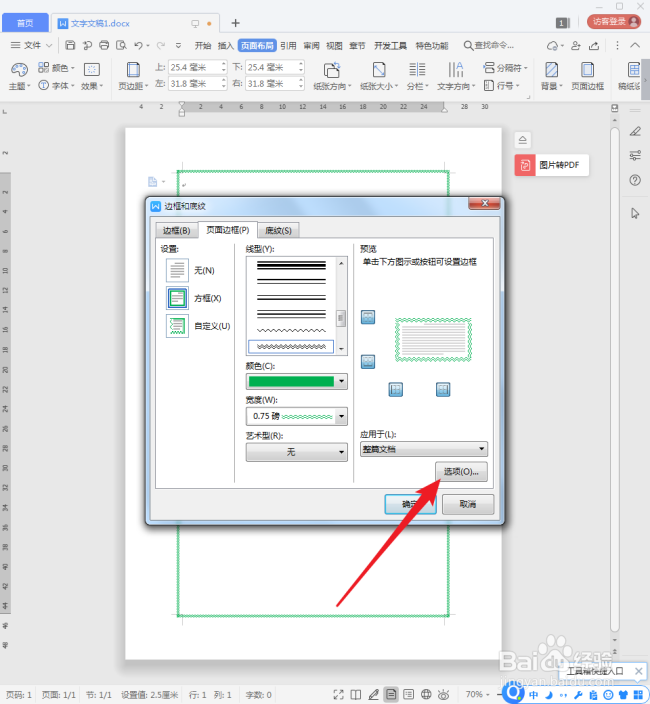
9、然后在【边框和底纹选项】中设置边框距离正文的距离,数值设置较大。
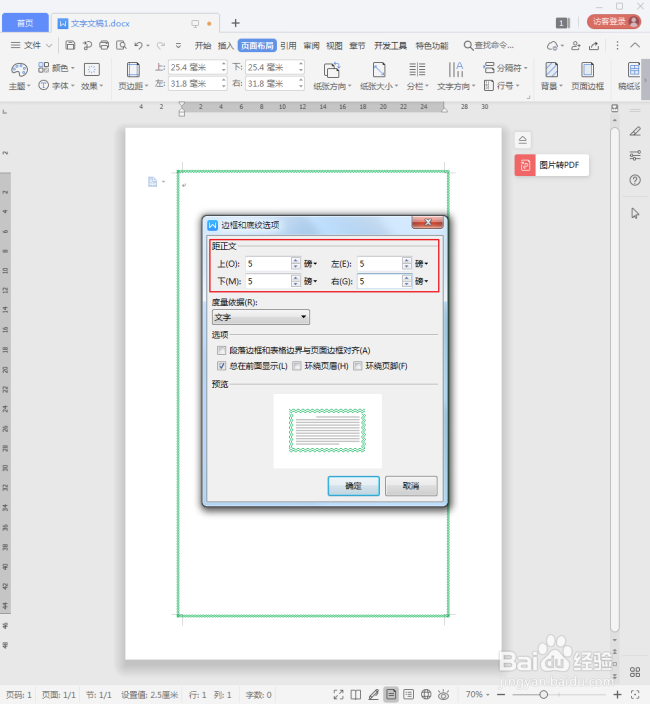
10、这样,花边距离正文的距离就增大了。整个页面就显得比较宽松。
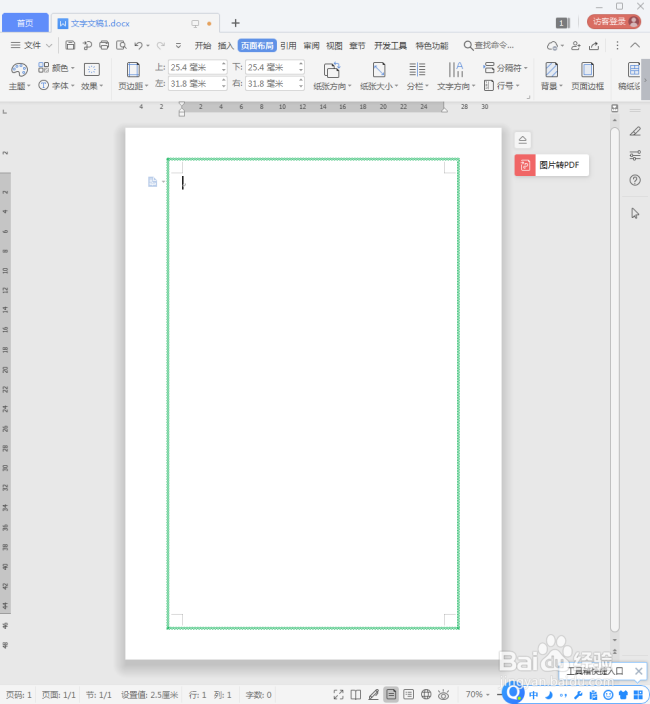
声明:本网站引用、摘录或转载内容仅供网站访问者交流或参考,不代表本站立场,如存在版权或非法内容,请联系站长删除,联系邮箱:site.kefu@qq.com。
阅读量:81
阅读量:59
阅读量:20
阅读量:168
阅读量:70